
Πίνακας περιεχομένων:
- Συγγραφέας John Day [email protected].
- Public 2024-01-30 08:37.
- Τελευταία τροποποίηση 2025-01-23 14:39.

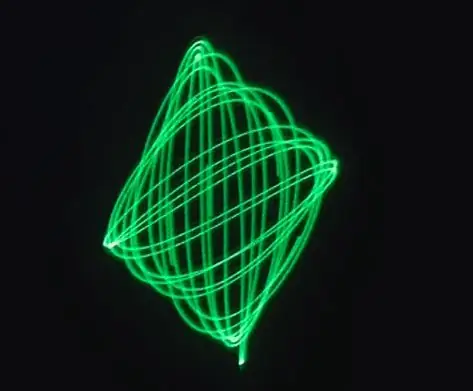


Γεια σας, καλώς ήλθατε σε αυτό το Instuctable σχετικά με το LaserSynth, έχω κάνει αυτό το έργο για να απεικονίσω και να παίξω με ήχους και να αναζητήσω αρμονικά μοτίβα ή πλήρη χαοτικά που φαίνονται ΜΕΓΑΛΑ. Wantedθελα να δημιουργήσω αυτούς τους τόνους με το Arduino μου και ήθελα ο χρήστης να μπορεί να αλλάξει τη συχνότητα αυτών των τόνων.
Βήμα 1: Τα βασικά συστατικά και η κατασκευή / κώδικας μας



Αυτό που χρειαζόμαστε:
1. Arduino Uno
2. Ποτόμετρο (x4)
3. Jumperwire
4. Ηχείο με ενισχυτή (έχω χρησιμοποιήσει X-mini επειδή δονείται τέλεια)
Η συναρμολόγηση είναι αρκετά ευθεία
Έχω κολλήσει δύο καλώδια jumper στην υποδοχή AUX του ηχείου (πρέπει να κολλήσετε ένα στην άκρη και ένα στη βάση)
Θα πρέπει να συνδέσετε αυτά τα δύο jumpercables με την ψηφιακή θύρα 3 και τη θύρα Ground
Μετά από αυτό, μπορείτε να συνδέσετε τα δοχεία, εάν δεν έχετε τα τέσσερα δοχεία σε ένα μόνο πακέτο, μπορείτε να δείτε την εικόνα του ψωμιού που παρέχεται παραπάνω.
Τα δοχεία πρέπει να συνδέονται με τις αναλογικές θύρες A0, A1, A2 και A4. Χρειάζονται επίσης στη θύρα 3.3V και στη θύρα εδάφους
Παρέχεται επίσης το λογισμικό που μπορείτε να χρησιμοποιήσετε
Υπήρχαν πολλά παραδείγματα για να κοιτάξω στο διαδίκτυο σχετικά με τη δημιουργία τόνου Arduino, έχω χρησιμοποιήσει: Το κοκκώδες συνθεσάιζερ Lo-Fi του Peter Knight ως παράδειγμα και έχω ασχοληθεί με τις παραμέτρους και έχω ξαναγράψει τον κώδικα και σας συμβουλεύω να παίξετε και με τον κωδικό επίσης.
Βήμα 2:



Έχω δημιουργήσει μια βάση για το σύστημα και έχω τοποθετήσει ένα λέιζερ στην κορυφή με μια βάση στήριξης κάμερας.
Βήμα 3: Απολαύστε το όμορφο και παιχνιδιάρικο εφέ



Τώρα μπορείτε να συνδέσετε ένα κομμάτι καθρέφτη με ταινία ή ένα κομμάτι καθρέφτη κολλημένο σε ένα μπαλόνι.
Απολαύστε τα τρελά σχήματα που μπορείτε να δημιουργήσετε και τους υπέροχους ήχους.
Συνιστάται:
Πώς: Εγκατάσταση Raspberry PI 4 Headless (VNC) Με Rpi-imager και εικόνες: 7 βήματα (με εικόνες)

Howto: Εγκατάσταση Raspberry PI 4 Headless (VNC) Με Rpi-imager και Εικόνες: Σκοπεύω να χρησιμοποιήσω αυτό το Rapsberry PI σε ένα σωρό διασκεδαστικά έργα στο ιστολόγιό μου. Μη διστάσετε να το ελέγξετε. Iθελα να επιστρέψω στη χρήση του Raspberry PI, αλλά δεν είχα πληκτρολόγιο ή ποντίκι στη νέα μου τοποθεσία. Είχε περάσει λίγος καιρός από τότε που έστησα ένα Raspberry
Πώς να αποσυναρμολογήσετε έναν υπολογιστή με εύκολα βήματα και εικόνες: 13 βήματα (με εικόνες)

Πώς να αποσυναρμολογήσετε έναν υπολογιστή με εύκολα βήματα και εικόνες: Αυτή είναι μια οδηγία σχετικά με τον τρόπο αποσυναρμολόγησης ενός υπολογιστή. Τα περισσότερα από τα βασικά στοιχεία είναι αρθρωτά και αφαιρούνται εύκολα. Ωστόσο, είναι σημαντικό να είστε οργανωμένοι σε αυτό. Αυτό θα σας βοηθήσει να αποφύγετε την απώλεια εξαρτημάτων και επίσης να κάνετε την επανασυναρμολόγηση να
Αποδώστε τρισδιάστατες εικόνες των PCB σας χρησιμοποιώντας Eagle3D και POV-Ray: 5 βήματα (με εικόνες)

Αποδώστε τρισδιάστατες εικόνες των PCB σας χρησιμοποιώντας Eagle3D και POV-Ray: Χρησιμοποιώντας Eagle3D και POV-Ray, μπορείτε να δημιουργήσετε ρεαλιστικές τρισδιάστατες αποδόσεις των PCB σας. Το Eagle3D είναι ένα σενάριο για EAGLE Layout Editor. Αυτό θα δημιουργήσει ένα αρχείο ανίχνευσης ακτίνων, το οποίο θα σταλεί στο POV-Ray, το οποίο με τη σειρά του θα βγει τελικά από το τελικό im
Κάμερα για εικόνες λήξης χρόνου που έγιναν εύκολα .: 22 βήματα (με εικόνες)

Camera for Time Lapse Pictures Made Easy: Έλεγχα ένα από τα άλλα Instructables σχετικά με την παραγωγή ταινιών time lapse. Καλύπτει αρκετά καλά το κομμάτι της ταινίας. Μίλησε για το δωρεάν λογισμικό που μπορείτε να κατεβάσετε για να κάνετε ταινίες. Είπα στον εαυτό μου, νομίζω ότι θα δω αν μπορώ
Πώς να εικονογραφήσετε εικόνες - Εύκολα: 3 βήματα (με εικόνες)

Πώς να Pixellate Εικόνες - Εύκολα: Αυτή η γρήγορη είναι μια τεχνική για τη χρήση λογοκρισίας pixel για τη διατήρηση της ανωνυμίας, της αξιοπρέπειας κ.λπ. σε ψηφιακές εικόνες. Χρειάζεστε μόνο έναν απλό επεξεργαστή εικόνας όπως το MS Paint, χρησιμοποιώ το MS Paint. Για εναλλακτική λύση, δείτε αυτό Διδάξιμο
